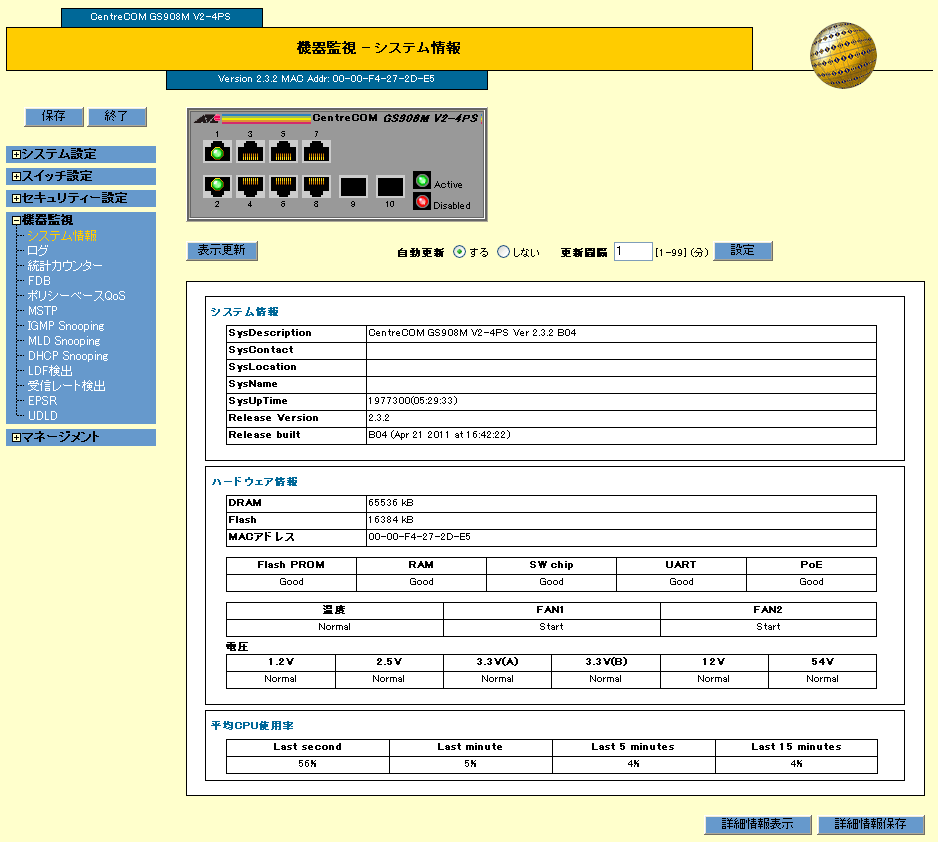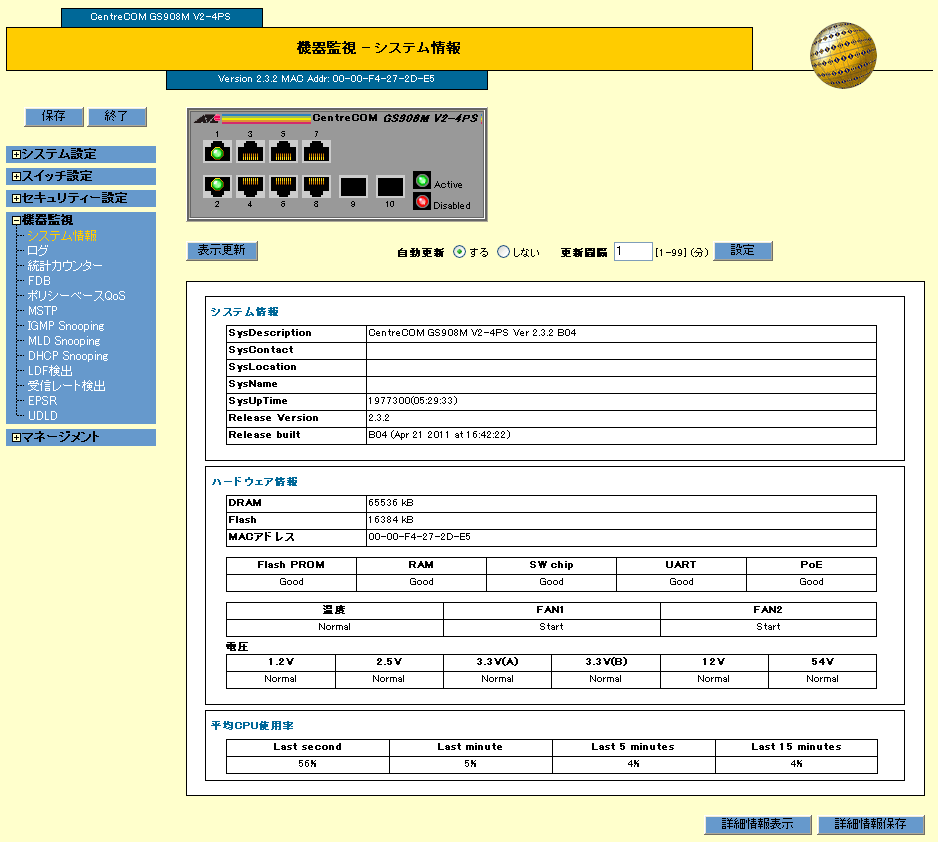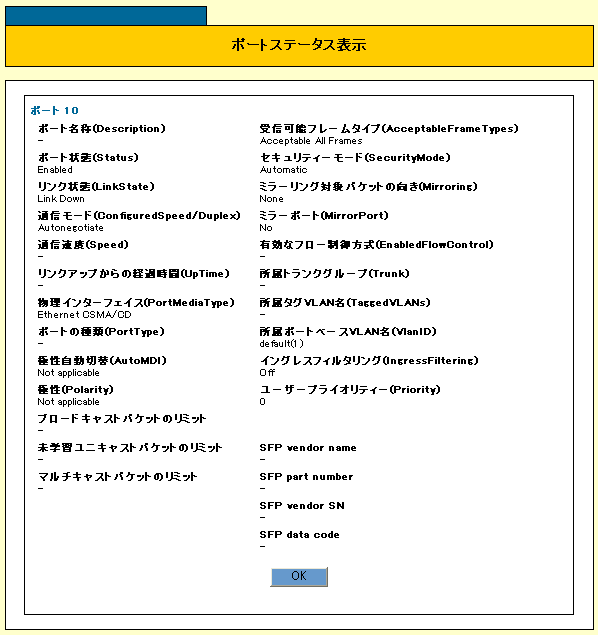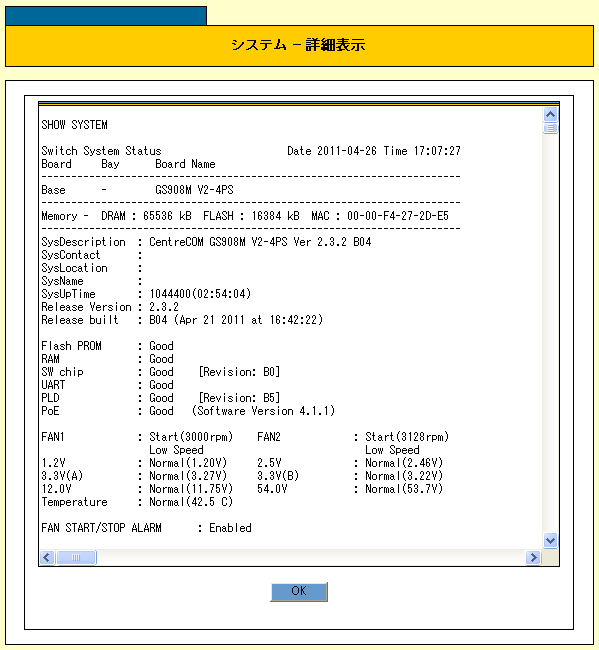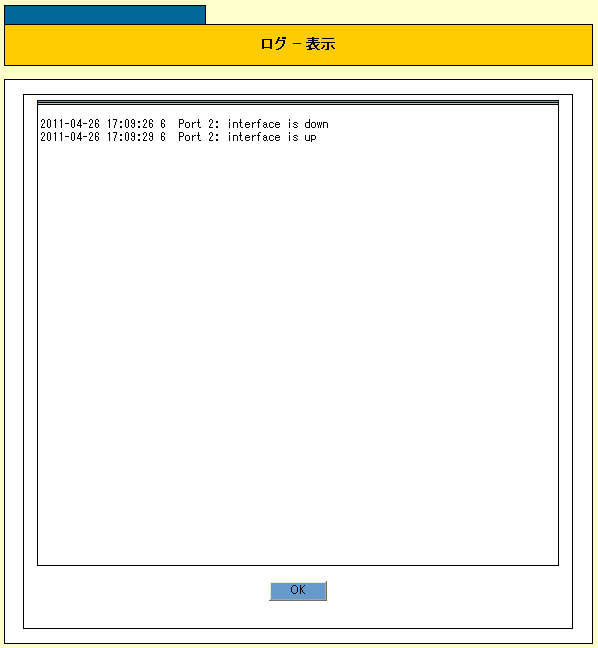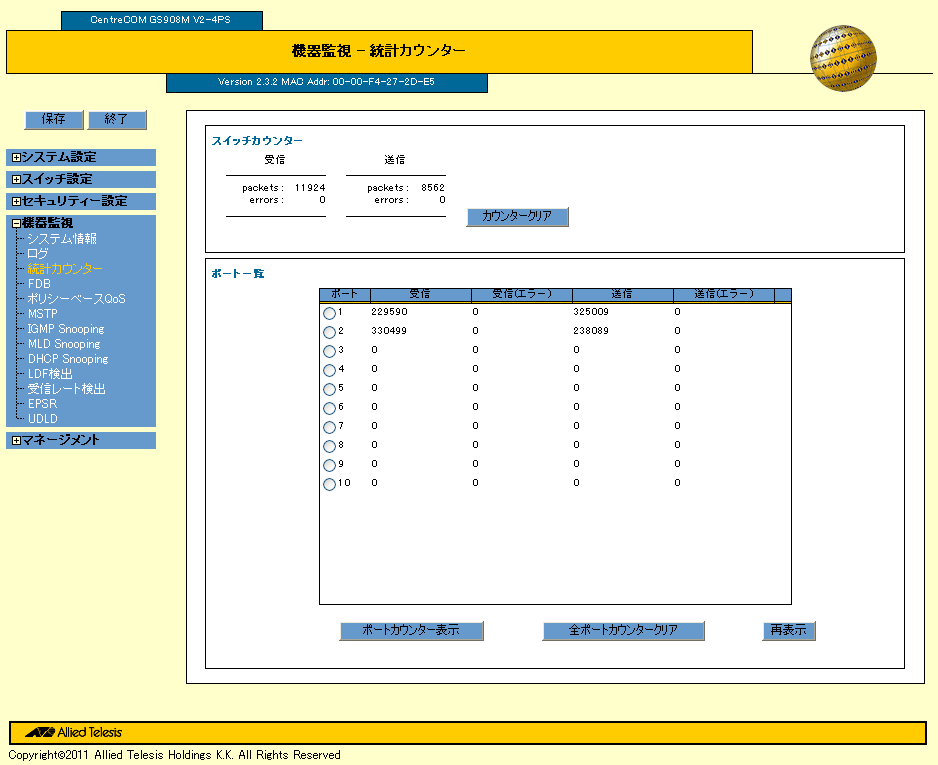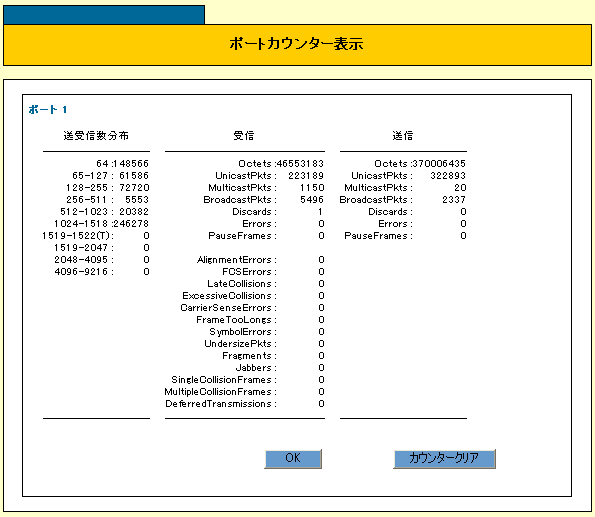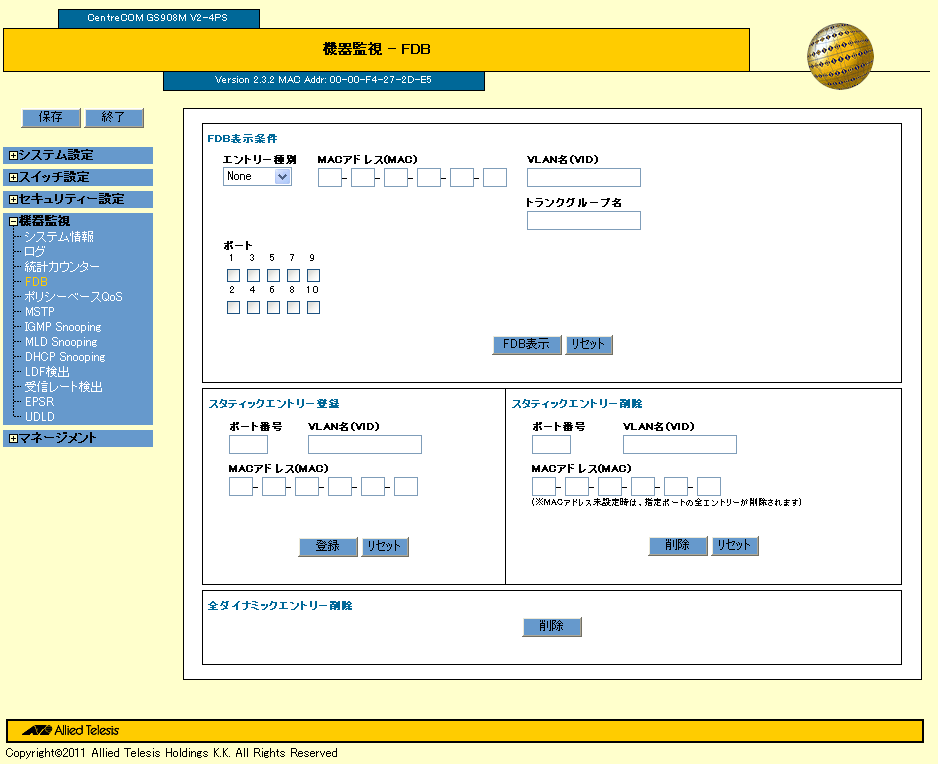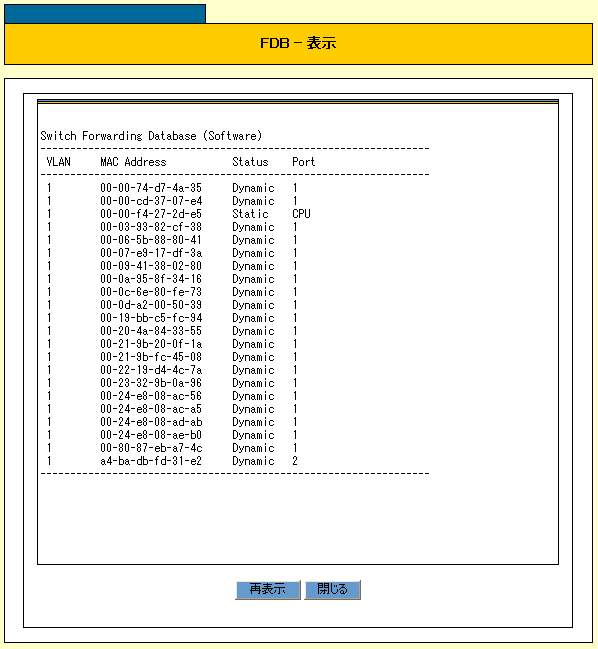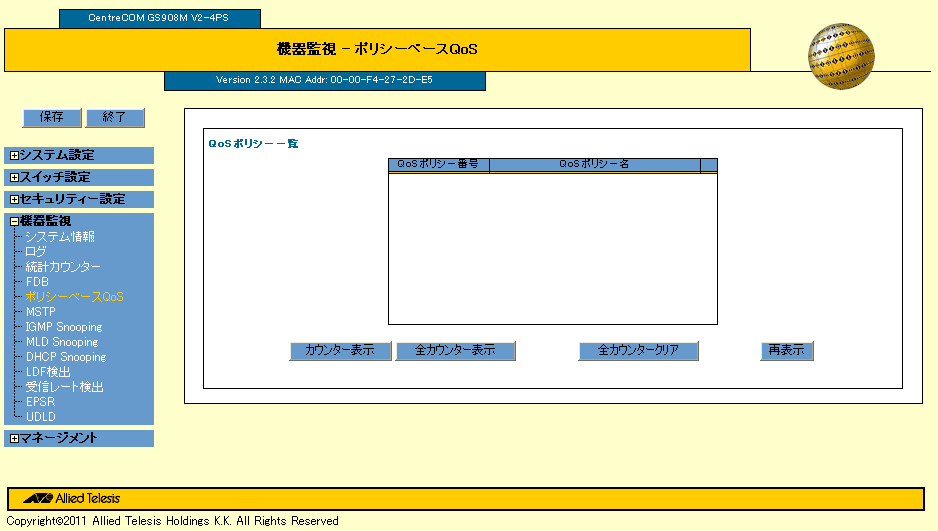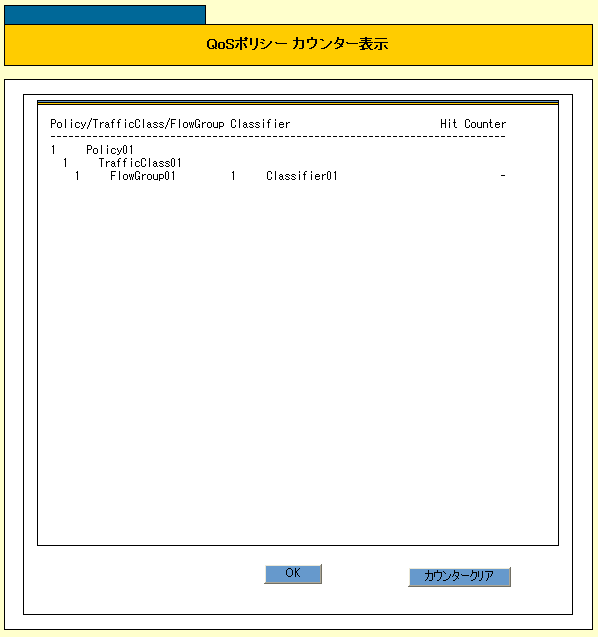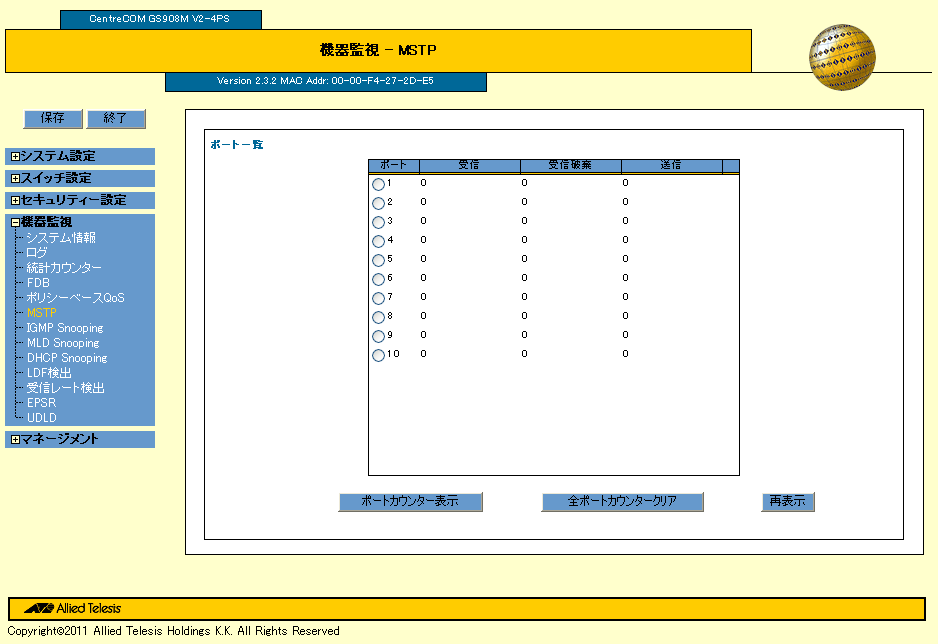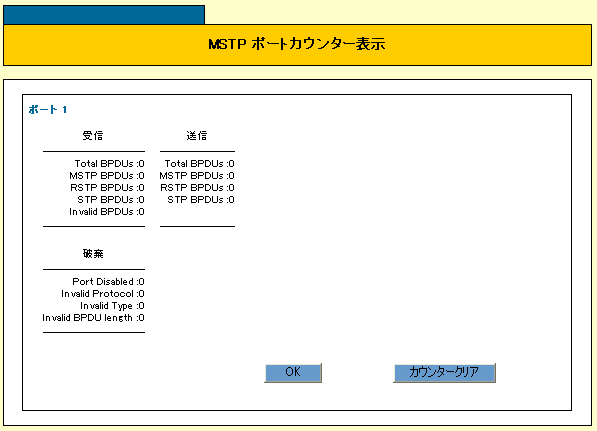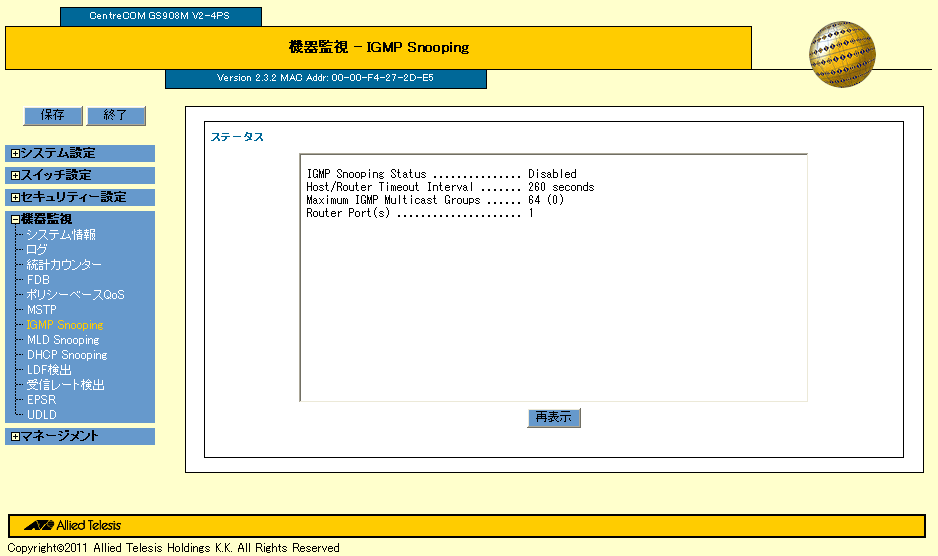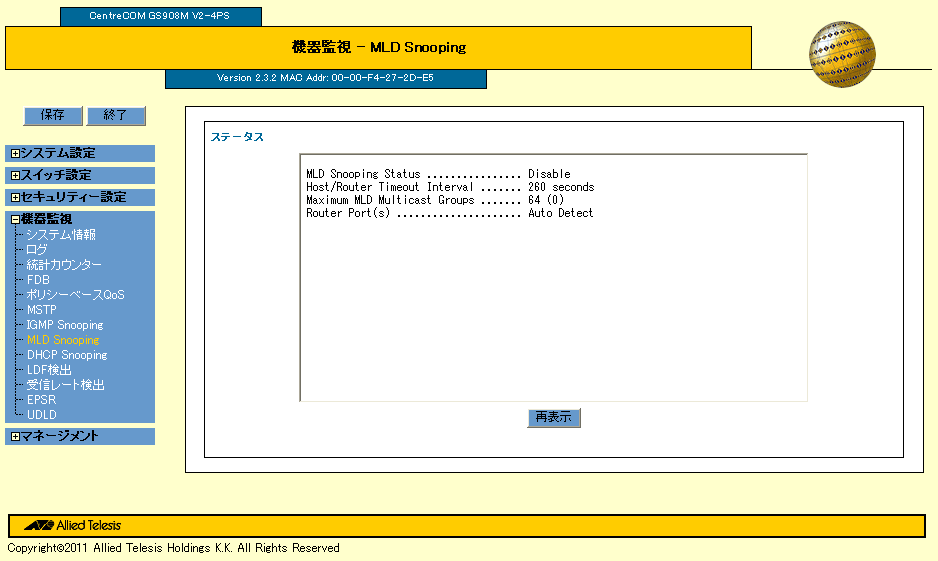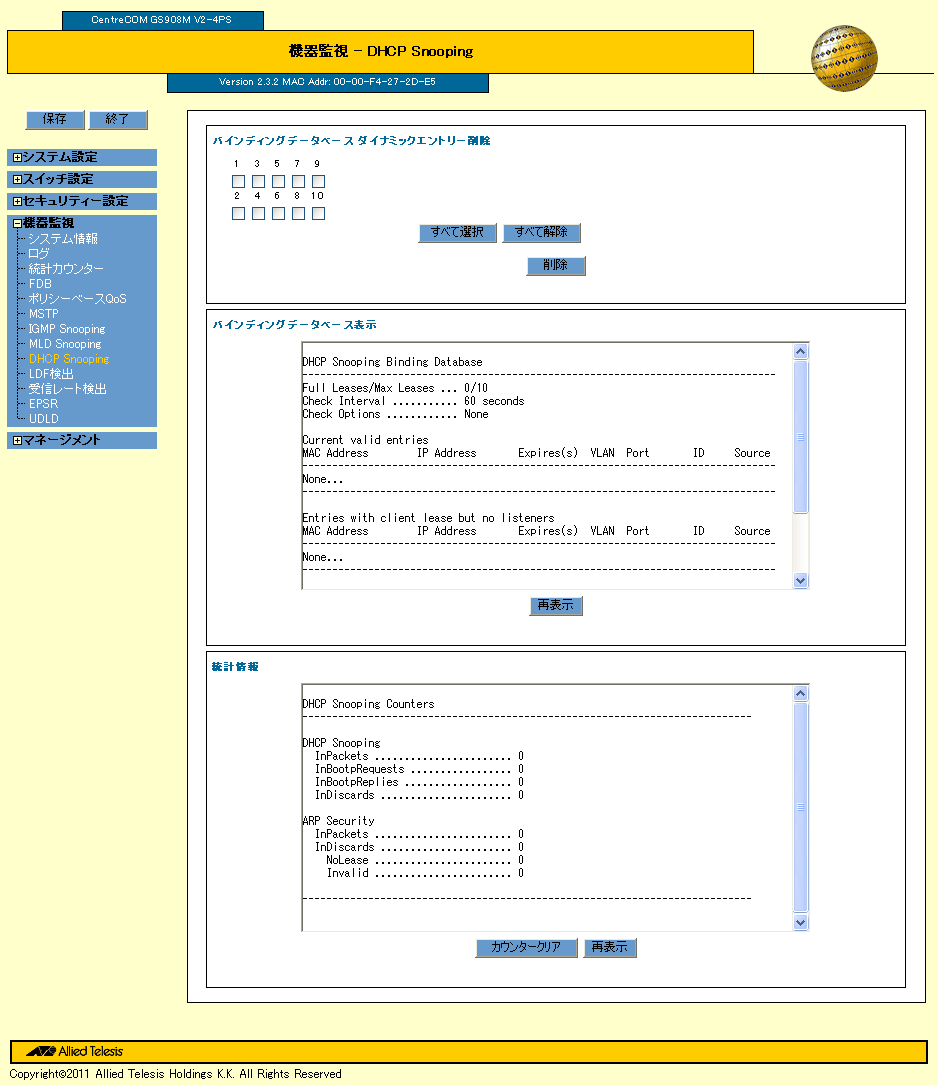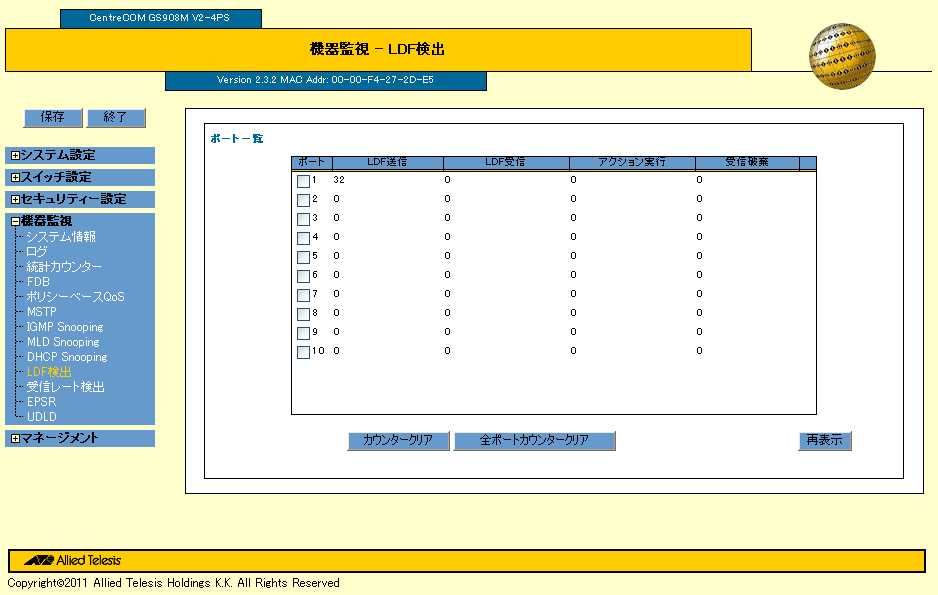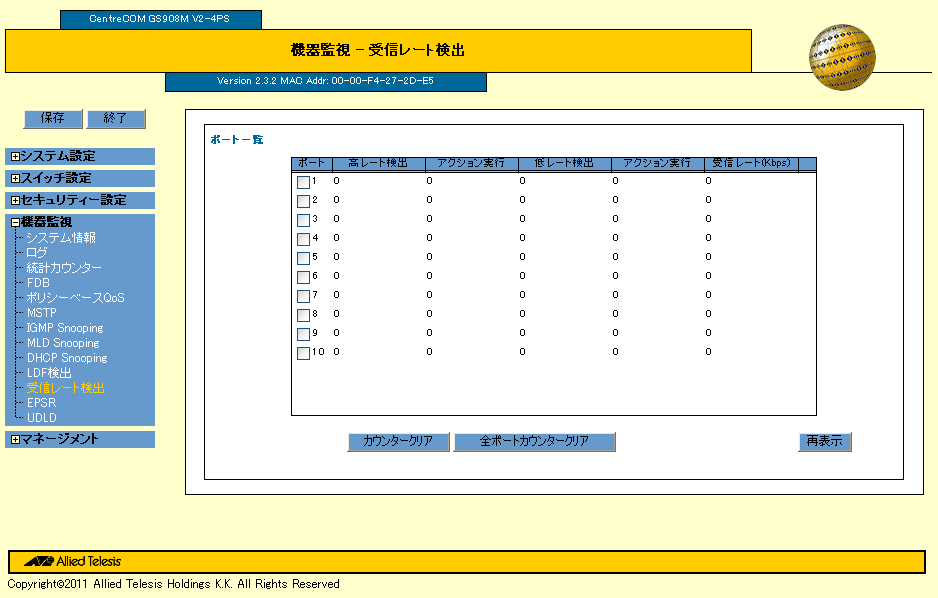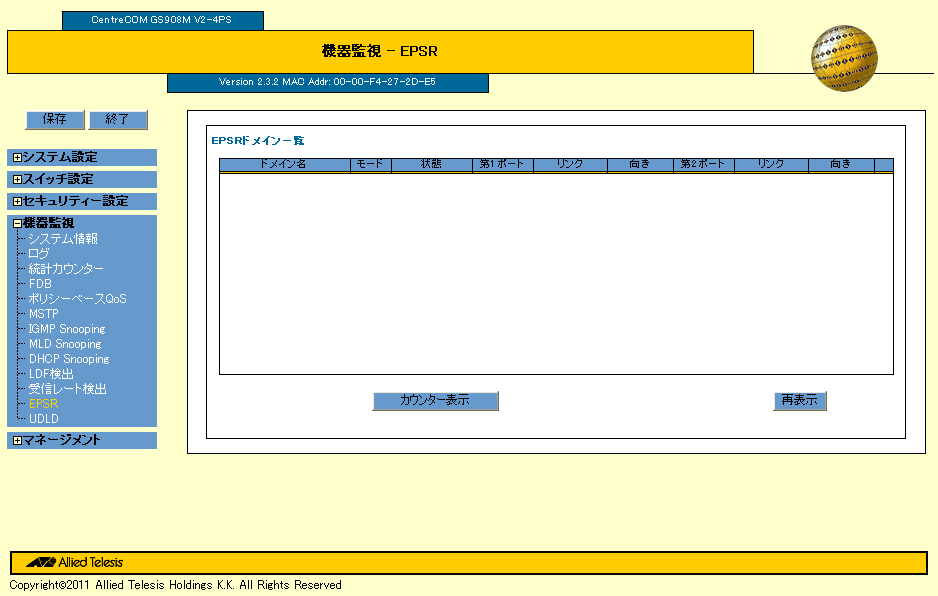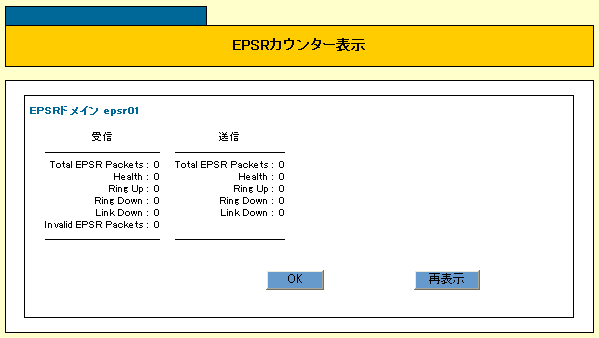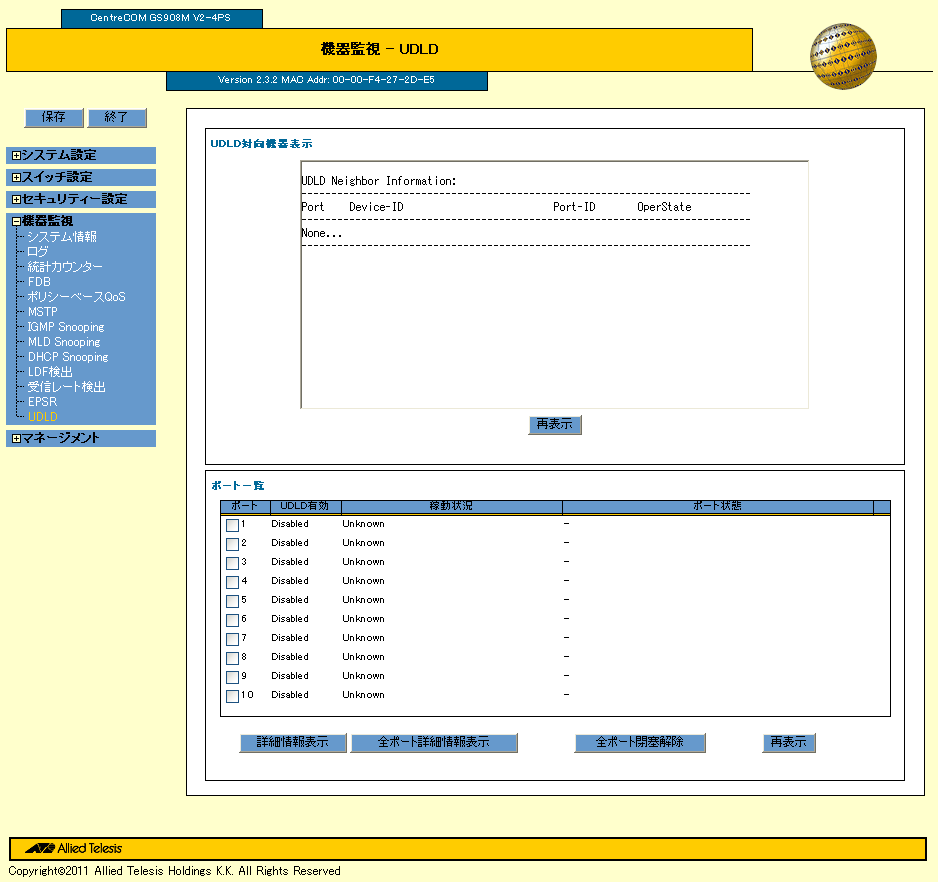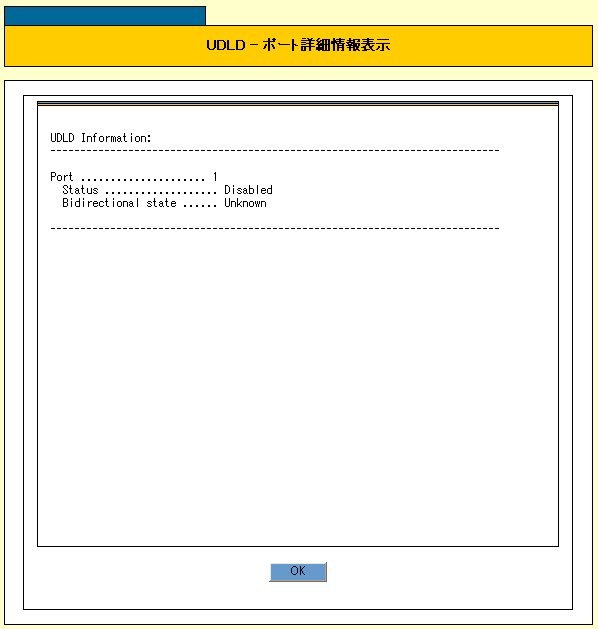[index]
CentreCOM GS900M V2シリーズ コマンドリファレンス 2.3.2
Web GUI/機器監視
- システム情報
- ポートの状態表示
- ポートステータス表示
- システム情報の自動更新
- システム情報/ハードウェア情報/平均CPU使用率
- 詳細情報
- ログ
- ログカウンター
- ログ表示条件
- 統計カウンター
- スイッチカウンター
- ポート一覧
- ポートカウンター表示
- FDB
- FDB表示条件
- FDB表示
- スタティックエントリー登録
- スタティックエントリー削除
- 全ダイナミックエントリー削除
- ポリシーベースQoS
- QoSポリシー カウンター表示
- MSTP
- IGMP Snooping
- MLD Snooping
- DHCP Snooping
- バインディングデータベース ダイナミックエントリー削除
- バインディングデータベース表示
- 統計情報
- LDF検出
- 受信レート検出
- EPSR
- EPSRカウンター表示
- UDLD
- UDLD対向機器表示
- ポート一覧
- UDLD-ポート詳細情報表示
システム情報を表示します。
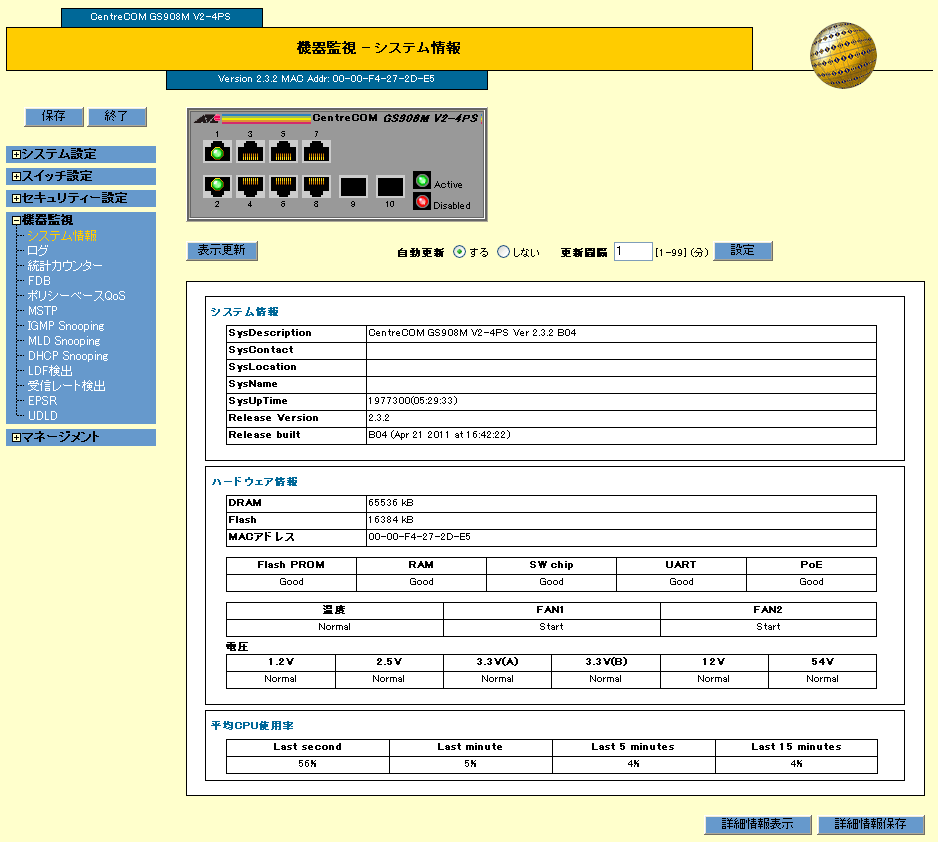
ポートの状態は、メインエリアの製品前面の図の中に、下記の状態がグラフィカルに表示されます。

1000BASE-Tポートがリンクしていない状態

1000BASE-Tポートがリンクしている状態

1000BASE-Tポートがリンクしているが、無効の状態

SFPポートにSFPが挿入されている状態

SFPポートにSFPが挿入されていない状態

SFPがリンクしている状態

SFPがリンクしているが無効の状態
製品前面図の中のポートの部分をクリックすると、「ポートステータス表示」が表示されます。
表示される項目については、SHOW SWITCH PORTコマンドを参照してください。
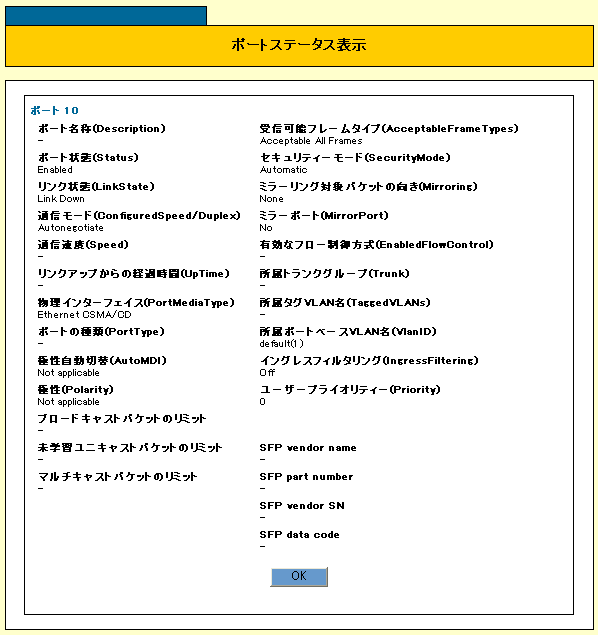
システム情報は、1分ごとに自動的に更新されます。
自動更新を行いたくない場合は、「自動更新」の「しない」にチェックを付けます。
また、「表示更新」ボタンをクリックすると、手動で情報を更新することもできます。
自動更新の間隔は1〜99分に変更できます。
Note
- 自動更新の間隔、自動更新するかしないかの設定は、Cookieに保存されます。Cookieは、同じコンピューターからの同じホストに対する設定を保持し、次回のInternet Explorer起動時も、同じ状態になります。Internet Explorerの設定で、Cookieが無効になっていた場合は、次回のInternet Explorer起動時は、「自動更新する」、「自動更新の間隔は1分」の設定になります。
システムの情報が表示されます。
システム情報/ハードウェア情報で表示される項目については、SHOW SYSTEMコマンドを参照してください。
平均CPU使用率で表示される項目については、SHOW CPUコマンドを参照してください。
「詳細情報表示」ボタンをクリックすると、「システム‐詳細表示」が表示されます。
「システム‐詳細表示」には、SHOW DEBUGコマンドの実行結果が表示されます。
「詳細情報保存」ボタンをクリックすると、「システム‐詳細表示」で表示される実行結果をテキスト形式で保存できます。
Note
- 詳細情報を保存している最中に画面表示が更新された場合、ファイルの保存ができません。あらかじめシステム情報の自動更新を「しない」に設定するか、自動更新の間隔を長く設定した上で、保存中は「表示更新」ボタンをクリックしないようご注意ください。
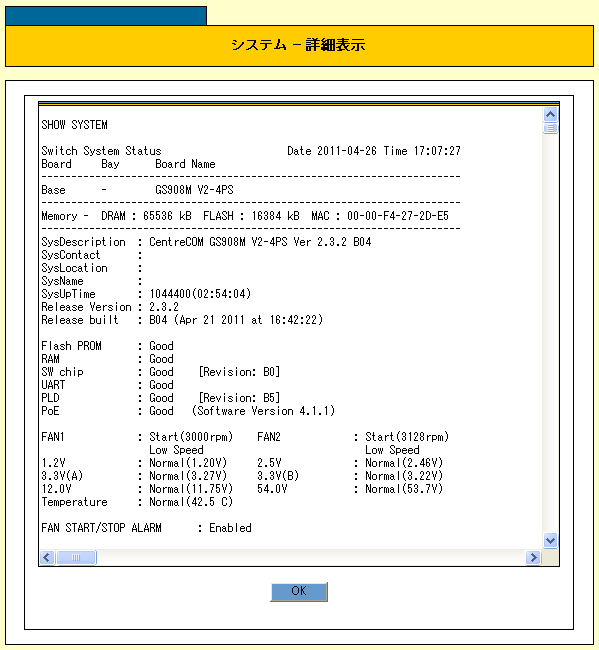
ログやログカウンターを表示します。

ログ機能の診断カウンターを表示します。表示される項目については、SHOW LOG COUNTERコマンドを参照してください。
「ログクリア」ボタンをクリックすると、ログカウンターがリセットされ、メモリー上のログが削除されます。
ログの表示順と表示件数を設定します。
「表示順」のリストから、ログの表示順を選択します。
「表示件数」で、表示するログの件数を指定します。
「ログ保存」ボタンをクリックすると、ログがテキスト形式で保存できます。
「ログ表示」ボタンをクリックすると、「ログ - 表示」が表示されます。
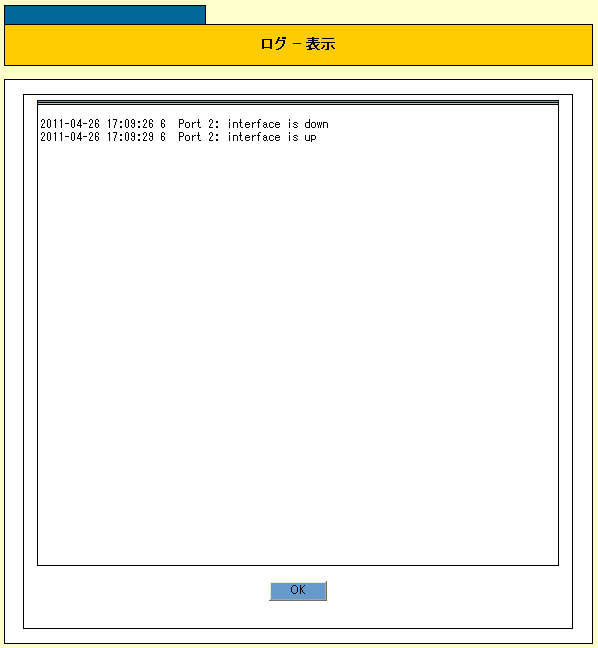
統計情報を表示します。
スイッチングモジュールの統計カウンターを表示します。
表示される項目については、SHOW SWITCH COUNTERコマンドを参照してください。
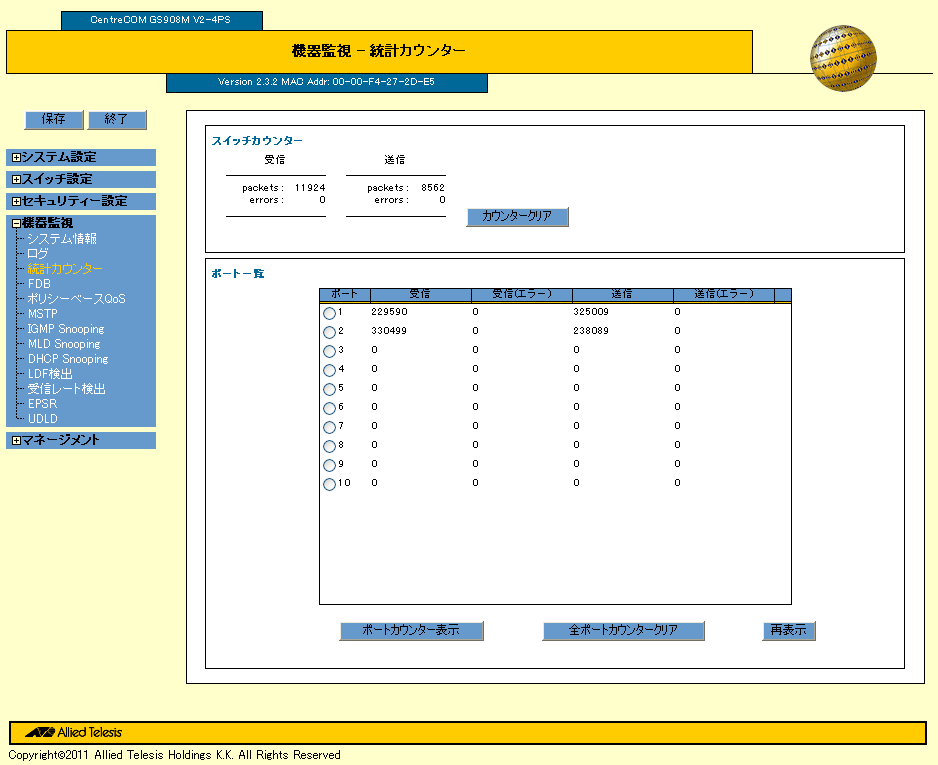
スイッチポートの統計カウンターの簡易一覧が表示されます。
一覧から詳細を表示するポート番号にチェックを付け、「ポートカウンター表示」ボタンをクリックすると、「ポートカウンター表示」が表示されます。
「全ポートカウンタークリア」ボタンをクリックすると、すべてのポートのカウンターがクリアされます。
「再表示」ボタンをクリックすると、統計情報が更新されます。
「ポートカウンター表示」には、統計カウンターの詳細が表示されます。表示される項目については、SHOW SWITCH PORT COUNTERコマンドを参照してください。
「カウンタークリア」ボタンをクリックすると、表示しているポートのカウンターのみがクリアされます。
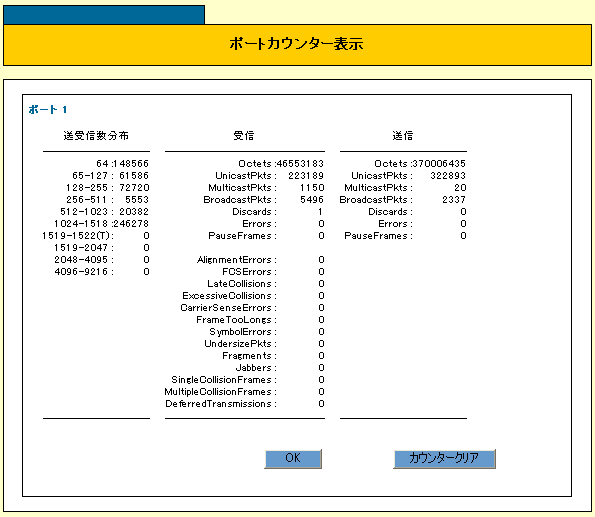
フォワーディングデータベース(FDB)の内容を表示します。また、スタティックエントリーの追加も行います。
フォワーディングデータベースの詳細については、「フォワーディングデータベース」/「概要・基本設定」をご覧ください。
「フォワーディングデータベース」/「概要・基本設定」では、コマンドラインインターフェースを使って説明をしていますが、Web GUIでも同じことができます。
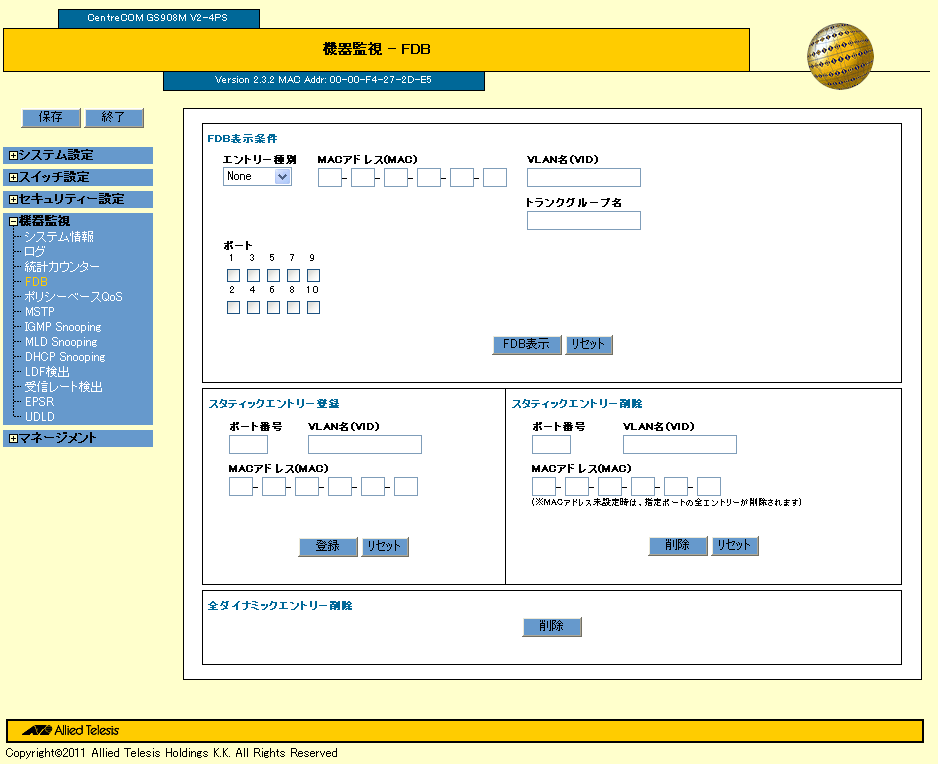
条件を設定することにより、表示するエントリーを絞り込むことができます。
■ エントリー種別
エントリーの種別をリストから選択します。
■ MACアドレス(MAC)
表示の対象となるアドレスを指定します。
■ VLAN名(VID)
VLAN名、またはVLAN IDを指定します。指定したVLANに所属するエントリーだけが表示されます。
■ トランクグループ名
トランクグループ名を指定します。指定したグループに所属するエントリーだけが表示されます。
■ ポート
該当MACアドレスを持つ機器が接続されているポートを指定します。
「FDB表示」ボタンをクリックすると、「FDB - 表示」が表示されます。
FDB表示
「FDB - 表示」には、設定された条件にあったFDBが表示されます。
「再表示」ボタンをクリックすると、表示が更新されます。
表示される内容については、SHOW SWITCH FDBコマンドを参照してください。
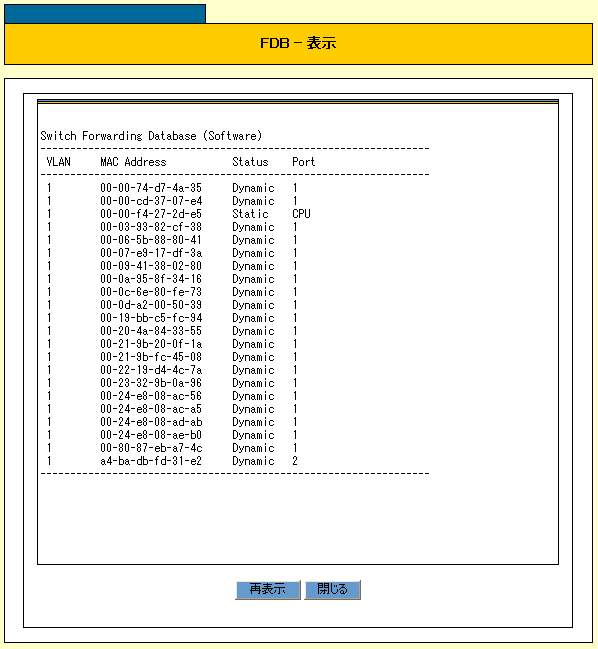
FDBに、スタティックエントリー(スイッチフィルター)を登録します。
■ ポート番号
対象となるスイッチポート番号を指定します。
■ VLAN名(VID)
VLAN名かVLAN ID(VID)を指定します。出力ポートにVLANタグが設定されている場合に指定します。
■ MACアドレス
登録するMACアドレスを指定します。
「登録」ボタンをクリックすると、スタティックエントリーが登録されます。
■ ポート番号
該当エントリーの出力ポート番号を指定します。
■ VLAN名(VID)
VLAN名かVLAN ID(VID)を指定します。
■ MACアドレス
削除するMACアドレスを指定します。
「削除」ボタンをクリックすると、スタティックエントリーが削除されます。
「削除」ボタンをクリックすると、ダイナミックに学習したMACアドレスの登録がすべて削除されます。スタティックに登録したMACアドレスは消去されません。
ポリシーベースQoSに割り当てられているクラシファイアごとのカウンターの表示やカウンタークリアが行えます。
QoSポリシー一覧の中からカウンターを表示したいQoSポリシー番号にチェックを付けて「カウンター表示」ボタンをクリックすると、「QoSポリシー カウンター表示」が表示されます。
「全カウンター表示」ボタンをクリックすると、すべてのQoSポリシーのカウンターが「QoSポリシー カウンター表示」で表示されます。
QoSポリシー一覧に表示されているQoSポリシーのカウンターを一度にクリアする場合は「全カウンタークリア」ボタンをクリックします。QoSポリシーごとにカウンターをクリアにする場合は、「QoSポリシー カウンター表示」で「カウンタークリア」ボタンをクリックします。
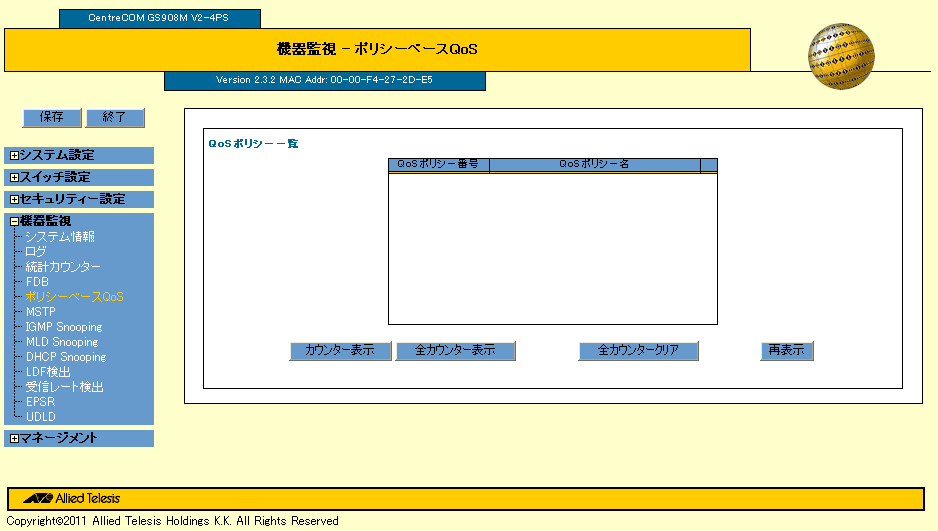
カウンターの表示とカウンターのクリアが行えます。
表示される項目については、SHOW QOS POLICY COUNTERコマンドを参照してください。
「カウンタークリア」ボタンをクリックすると、表示しているQoSポリシーのフローグループに割り当てられているクラシファイアごとのカウンターをリセットします。
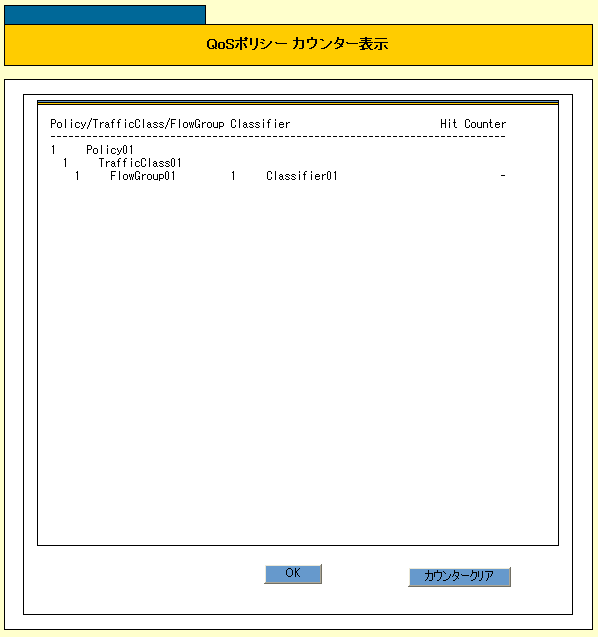
MSTP統計カウンターの簡易一覧を表示します。
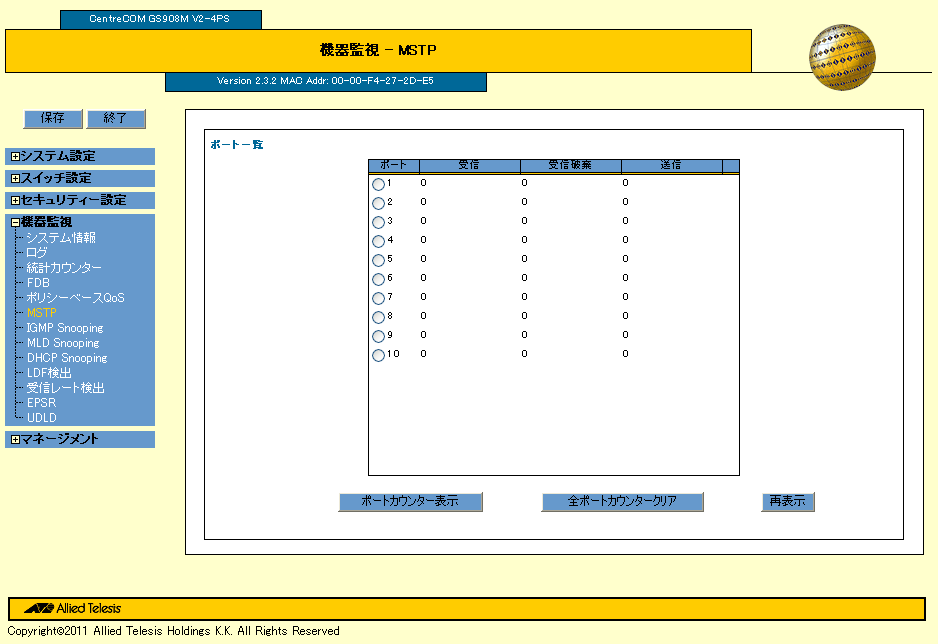
■ 受信
受信した各種BPDU(STP/RSTP/MSTP BPDU)の総数を表示します。
■ 受信破棄
show mstp counterコマンドで表示されるDiscardedセクションの合計を表示します。
■ 送信
送信した各種BPDU(STP/RSTP/MSTP BPDU)の総数を表示します。
ポート番号にチェックを入れ、「ポートカウンター表示」ボタンをクリックすると指定ポートのMSTP統計カウンターを表示します。
表示される項目については、SHOW MSTP COUNTER PORTコマンドを参照してください。
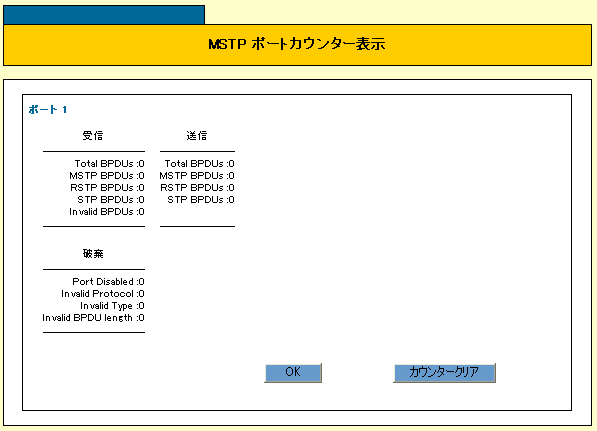
IGMP Snoopingの設定を表示します。
表示される項目については、SHOW IGMPSNOOPINGコマンドを参照してください。
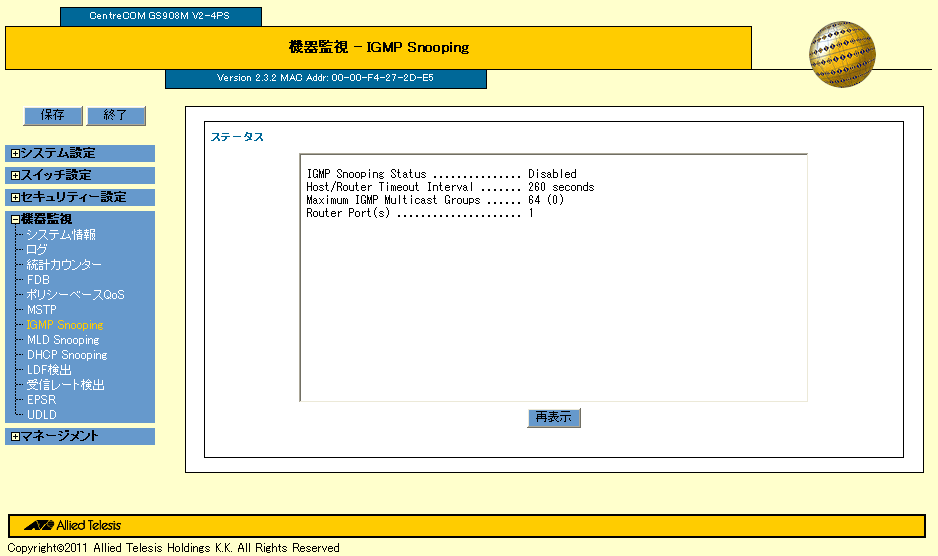
MLD Snoopingの設定を表示します。
表示される項目については、SHOW MLDSNOOPINGコマンドを参照してください。
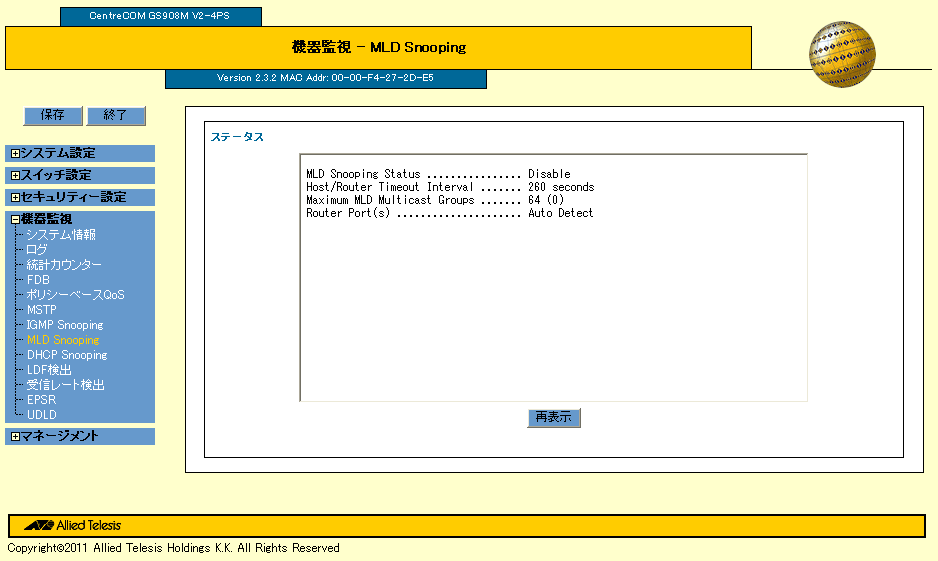
DHCP Snoopingの各種情報を表示します。
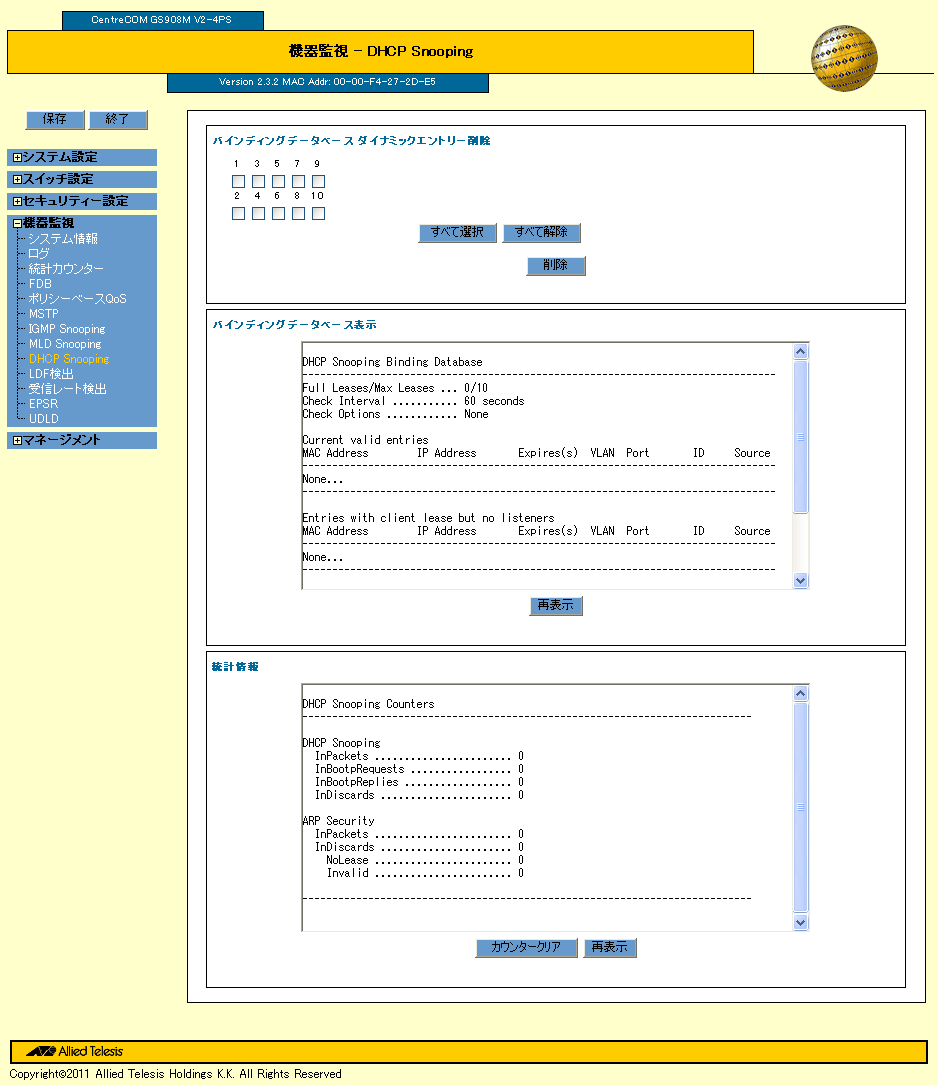
| バインディングデータベース ダイナミックエントリー削除 |
指定したポートのダイナミックエントリーをバインディングデータベースから削除します。(複数ポート指定可)
バインディングデータベースの内容を表示します。
表示される項目については、SHOW DHCPSNOOPING DATABASEコマンドを参照してください。
DHCP Snoopingの統計情報を表示します。
表示される項目については、SHOW DHCPSNOOPING COUNTERコマンドを参照してください。
「カウンタークリア」ボタンをクリックすると、統計情報をリセットできます。
LDF検出機能によるカウンターの簡易一覧を表示します。
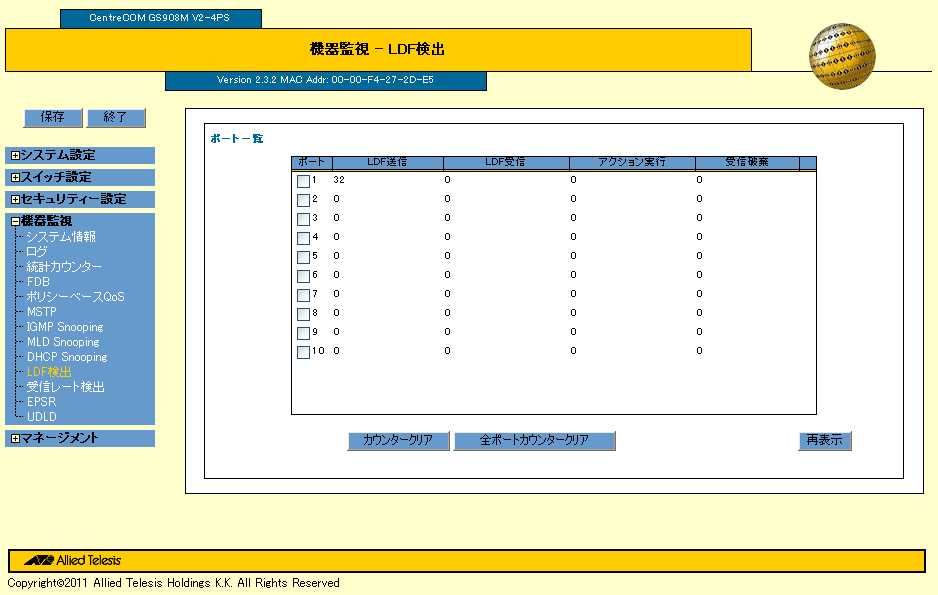
一覧からカウンターをクリアするポート番号にチェックを付け、「カウンタークリア」ボタンをクリックすると、選択したポートのカウンターがクリアされます。
「全ポートカウンタークリア」ボタンをクリックすると、すべてのポートのカウンターがクリアされます。
「再表示」ボタンをクリックすると、統計情報が更新されます。
表示される項目については、SHOW SWITCH LOOPDETECTIONコマンドを参照してください。
受信レート検出機能によるカウンターの簡易一覧を表示します。
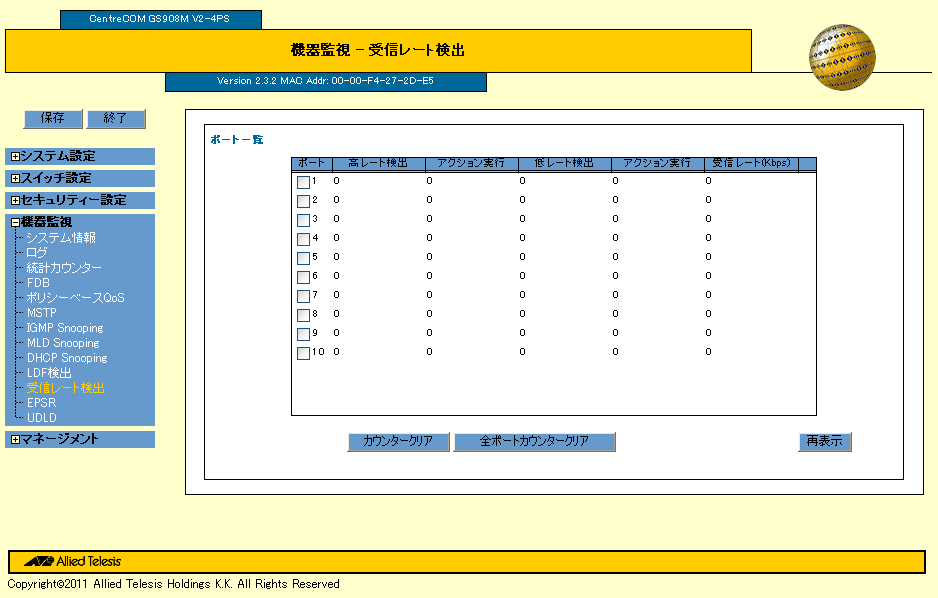
一覧からカウンターをクリアするポート番号にチェックを付け、「カウンタークリア」ボタンをクリックすると、選択したポートのカウンターがクリアされます。
「全ポートカウンタークリア」ボタンをクリックすると、すべてのポートのカウンターがクリアされます。
「再表示」ボタンをクリックすると、統計情報が更新されます。
表示される項目については、SHOW SWITCH STORMDETECTIONコマンドを参照してください。
EPSRドメインの一覧を表示します。
表示される項目については、SHOW EPSRコマンドを参照してください。
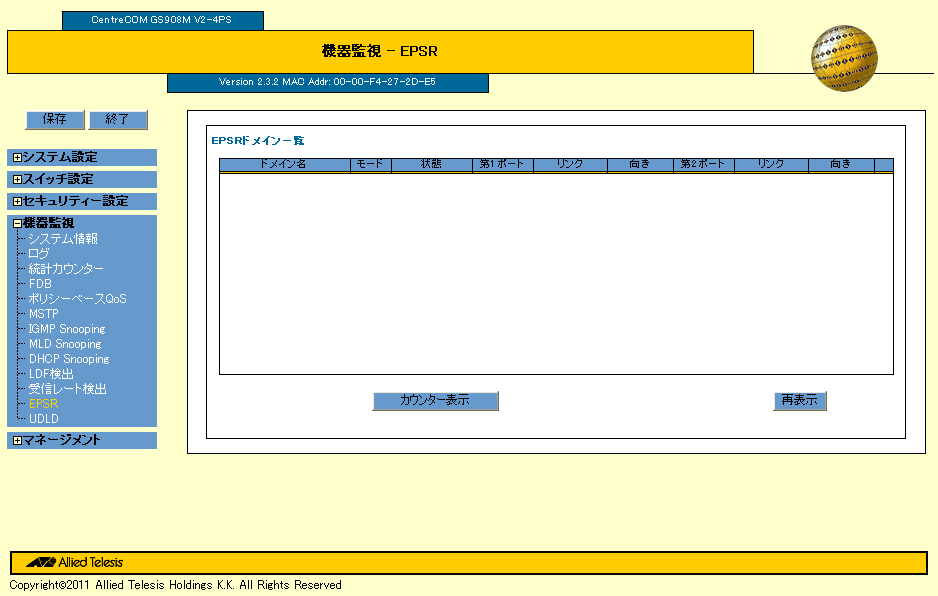
一覧からカウンターを表示するEPSRドメインにチェックを付け、「カウンター表示」ボタンをクリックすると、選択したEPSRドメインのカウンターが表示されます。
EPSRドメインの統計統計カウンターが表示されます。
表示される項目については、SHOW EPSR COUNTERコマンドを参照してください。
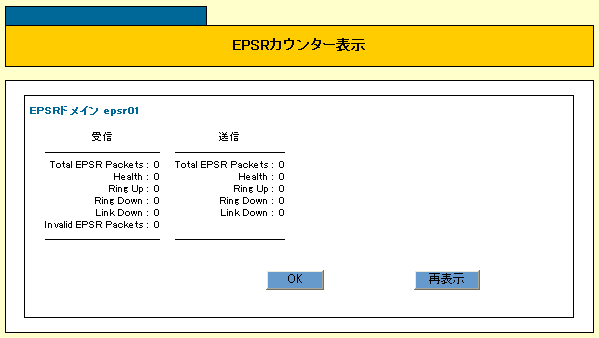
UDLDの内容を表示します。また、ポートの閉塞解除も行います
UDLDの対向機器の一覧を表示します。
表示される項目については、SHOW UDLD NEIGHBORSコマンドを参照してください。
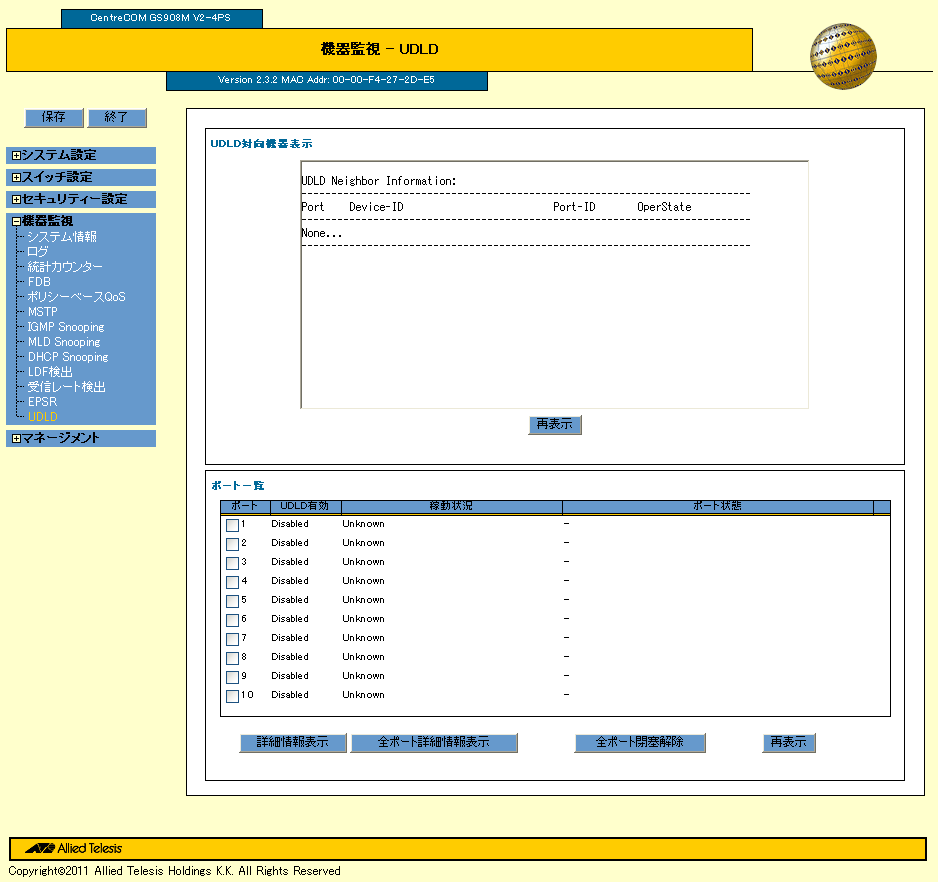
ポート一覧からUDLD詳細情報を表示したいポートにチェックを付け、「詳細情報表示」ボタンをクリックすると、「UDLD-ポート詳細情報表示」が表示されます。
「全ポート詳細情報表示」ボタンをクリックすると、すべてのポートのUDLD詳細情報が「UDLD-ポート詳細情報表示」で表示されます。
「全ポート閉塞解除ボタン」ボタンをクリックすると、すべてのポートのUnidirectional検出によるポート閉塞状態が解除されます。
UDLDのポート詳細情報が表示されます。
表示される項目については、SHOW UDLDコマンドを参照してください。
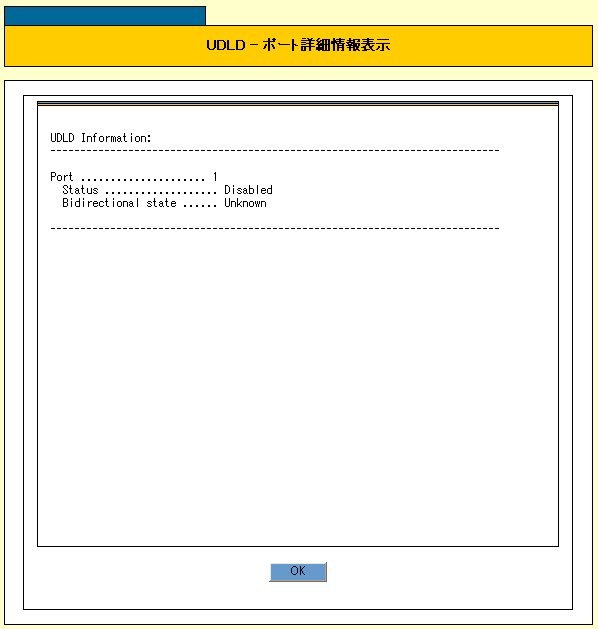
(C) 2009-2011 アライドテレシスホールディングス株式会社
PN: 613-001180 Rev.E